win10自带商城在哪里 如何在Windows 10中打开微软商店
更新时间:2023-09-10 11:55:31作者:xtang
win10自带商城在哪里,Windows 10是微软最新的操作系统版本,它为用户提供了许多便利和功能,其中一个非常实用的功能就是内置了微软商店,方便用户获取和下载各种应用程序、游戏和娱乐内容。对于一些新手用户来说,可能不清楚在Windows 10中如何打开微软商店。不用担心下面将为大家介绍几种简单的方法来快速打开微软商店。无论是寻找实用工具还是追逐热门游戏,微软商店将成为您的首选之一。让我们一起来看看如何在Windows 10中打开微软商店吧!
步骤如下:
1.从"开始"菜单打开微软商店
单击"开始"按钮。你可以从"开始"菜单的左侧列表中打开 Microsoft Store 应用。
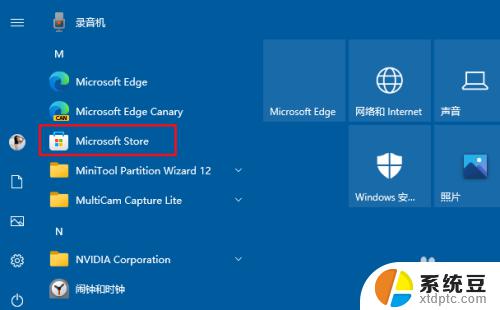
2.使用搜索打开微软商店
在 Windows 10 任务栏上的搜索框中键入"微软商店",你可以从搜索结果中点击Microsoft Store。
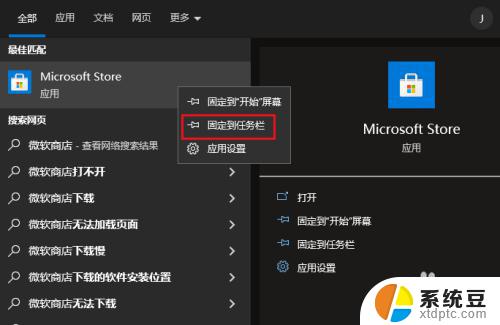
3.从命令提示符打开微软商店
另一种类似的方法是打开命令提示符,运行命令"start ms-windows-store:",然后按Enter键。
或者,您可以打开 PowerShell,键入相同的命令,然后按 Enter。
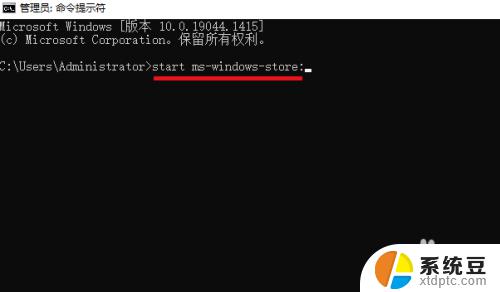
4.将微软商店固定到Windows 10任务栏
启动 Microsoft Store 应用后,右键单击任务栏中的程序图标。然后从上下文菜单中选择"固定到任务栏"选项,然后在任务栏内启动。
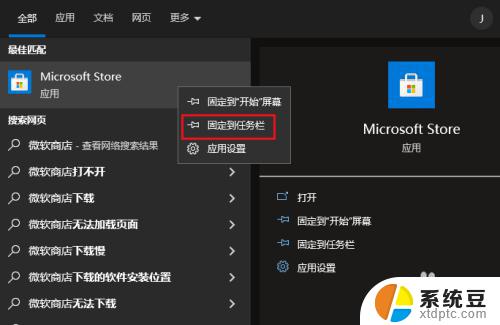
以上就是Win10自带商城的全部内容,如果您还不了解,可以按照小编的方法操作,希望这能帮助到您。
win10自带商城在哪里 如何在Windows 10中打开微软商店相关教程
- win10总是弹出微软商店 如何禁止Win10在Microsoft Store自动弹出应用
- windows10自带录屏保存在哪 Win10 自带录屏工具录制文件保存在哪里
- win10系统标签在哪里打开 Win10便签在哪里打开
- win10自带软件管理 win10自带的软件管家在哪个文件夹
- 电脑有自带的截图工具吗 win10系统自带截图工具在哪里
- windows10自带驱动在哪里 硬件驱动程序查看方法
- 电脑喇叭驱动在哪里打开 win10声音设置在哪里
- windows自带杀毒软件怎么关闭 Windows10系统如何关闭自带杀毒软件
- win10激活页面在哪里 Windows10系统激活页面在哪里找
- win10更新与安全在哪里找 如何在win10系统中进行更新和升级
- win10怎样连接手机 Windows10 系统手机连接电脑教程
- 笔记本连上显示器没反应 win10笔记本电脑连接显示器黑屏
- 如何恢复桌面设置 win10怎样恢复电脑桌面默认图标
- 电脑桌面不能显示全部界面 win10屏幕显示不全如何解决
- windows10关闭虚拟内存 win10如何关闭虚拟内存以提升性能
- win10制作自己的镜像 Win10系统镜像创建教程
win10系统教程推荐
- 1 如何恢复桌面设置 win10怎样恢复电脑桌面默认图标
- 2 电脑桌面不能显示全部界面 win10屏幕显示不全如何解决
- 3 笔记本连投影仪没有声音怎么调 win10笔记本投影投影仪没有声音怎么解决
- 4 win10笔记本如何投影 笔记本投屏教程
- 5 win10查找隐藏文件夹 Win10隐藏文件查看方法
- 6 电脑自动开机在哪里设置方法 Win10设置每天定时自动开机
- 7 windows10找不到win7打印机 Win10系统电脑如何设置共享Win7主机的打印机
- 8 windows图标不显示 Win10任务栏图标不显示怎么办
- 9 win10总显示激活windows 屏幕右下角显示激活Windows 10的解决方法
- 10 win10 查看wifi 密码 win10系统如何查看已保存WiFi密码